Valve è stato a lungo un campione di Linux, e noivedere che da quanto bene supportano Linux. Tuttavia, non tutte le società di giochi amano Linux tanto quanto Valve, e anche se Steam è su Linux, si rifiutano di trasferire i giochi.
Per molto tempo, le società di gioco hanno rifiutatoprendere sul serio la piattaforma Linux su Steam significava che i giocatori non sarebbero stati in grado di giocare i loro titoli AAA preferiti al di fuori di Windows. Fortunatamente, tutto questo sta cambiando grazie a Steam Play.
Cos'è Steam Play?
Steam Play è una raccolta di software che aiutagiochi ai moderni giochi Windows su Linux. È una combinazione di Wine, DVXK (da Windows DirectX a Vulkan) e molti altri strumenti più piccoli. Con questo software, qualsiasi videogioco di Windows disponibile può essere eseguito su Linux, senza necessità di configurazione. Installa Steam Play e fai clic sul pulsante "Riproduci" come qualsiasi altro videogioco nella tua libreria Steam.
Abilita Steam Play
Il software Steam Play è in fase di elaborazione,ma è attualmente accessibile sul tuo PC Linux se lo accendi. Per abilitarlo, avvia Steam. Quindi, fai clic sul menu "Steam" in alto a sinistra. Nel menu, seleziona "Impostazioni" per visualizzare l'area delle opzioni del client Steam.
Nota: per poter scrivere questo articolo, Steam Play deve essere attivato manualmente. Tuttavia, potrebbe essere attivato per impostazione predefinita in futuro.
Nell'area delle opzioni di Steam, cerca "Steam Play" e selezionalo. Seleziona la casella accanto a "Abilita Steam Play per i titoli supportati". Quindi, fai clic sul pulsante "OK" per abilitarlo.
Dopo aver abilitato Steam Play, dovrai riavviare Steam Client. Al termine del riavvio, sarai in grado di accedere ai giochi Windows nella libreria Steam su un PC Linux.
Giochi supportati su SteamPlay?
Non sei sicuro di quali giochi Steam supporta ufficialmente con Steam Play? Controlla la nostra lista qui sotto. Ciascuno dei titoli in questo elenco è confermato per funzionare bene con Linux.
Nota: altri giochi vengono aggiornati per supportare Steam Play ogni giorno ufficialmente. Tieni presente che l'elenco di seguito è un elenco di lavoro, a partire dalla stesura di questo articolo.
- Batti Sabre
- Bejeweled 2 Deluxe
- Doki Doki Literature Club!
- DESTINO
- DOOM II: Hell on Earth
- DOOM VFR
- Rifugio antiatomico
- DESTINO
- FINAL FANTASY VI
- Geometry Dash
- Google Earth VR
- Into The Breach
- Magic: The Gathering - Duels of the Planeswalkers 2012
- Magic: The Gathering - Duels of the Planeswalkers 2013
- Mount & Blade
- Mount & Blade: With Fire & Sword
- NieR: Automata
- PAYDAY: The Heist
- QUAKE
- S.T.A.L.K.E.R .: Shadow of Chernobyl
- Star Wars: Battlefront 2
- Tekken 7
- L'ultimo residuo
- Tropico 4
- Ultimate Doom
- Warhammer® 40.000: Dawn of War® - Dark Crusade
- Warhammer® 40.000: Dawn of War® - Soulstorm
Gioca ai giochi Windows tramite Steam Play
Steam Play è eccezionale, su Linux, e l'installazione di videogiochi per Windows non richiede conoscenze specialistiche. Invece, tutto viene fatto all'interno del client stesso.
Per installare e giocare a un gioco Windows su Linux tramite Steam Play, procedi nel seguente modo!
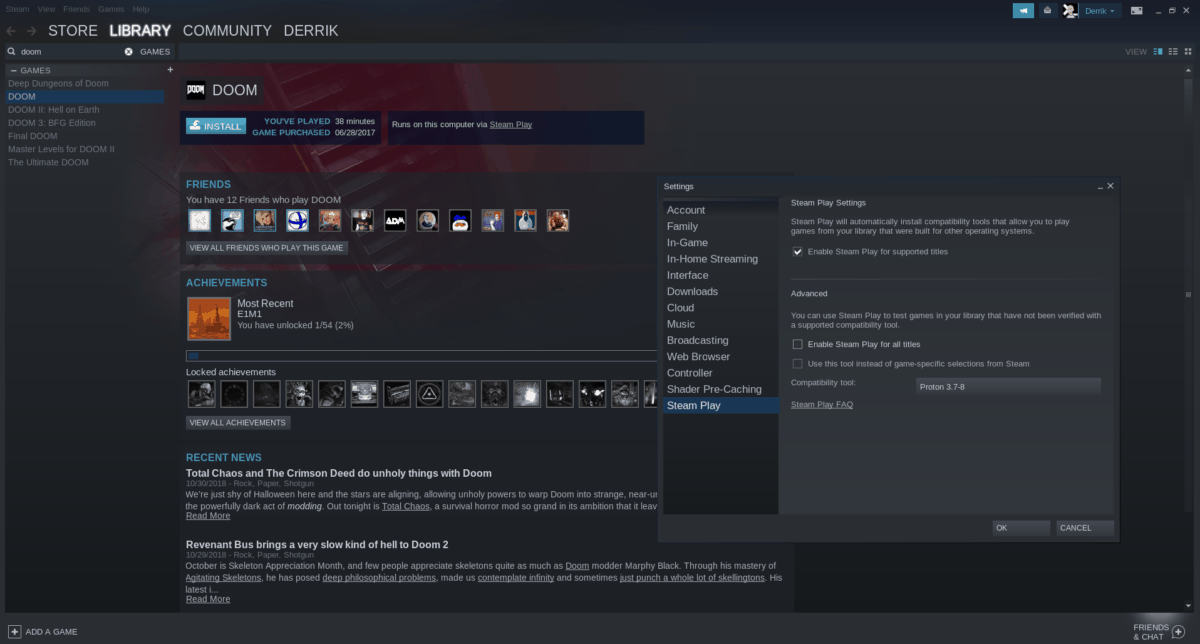
Passo 1: Apri Steam e accedi.
Passo 2: Fai clic sulla scheda "Libreria".
Passaggio 3: Nella scheda Libreria, passa con il mouse su "SteamOS + Linux" per visualizzare un menu.
Step 4: All'interno del menu che appare, fai clic su "Giochi". Selezionando questa opzione ti verranno mostrati tutti i tuoi videogiochi Steam, anziché solo quelli Linux.
Passaggio 5: Consulta l'elenco sopra e usa la casella di ricerca per trovare un gioco Steam Play compatibile. Quindi, fai clic su "Installa" per installare il gioco sul tuo PC Linux.
Passaggio 6: Una volta installato il gioco sul tuo PC Linux, fai clic su "Riproduci" per avviarlo!
Giochi Windows non supportati su SteamPlay
In questo articolo, ne abbiamo parlato di giochiValve si è ufficialmente impostato per funzionare con Steam Play. Tuttavia, sapevi che grazie all'opzione "non supportata" non devi aspettare che Valve faccia funzionare il tuo gioco Windows preferito su Linux?
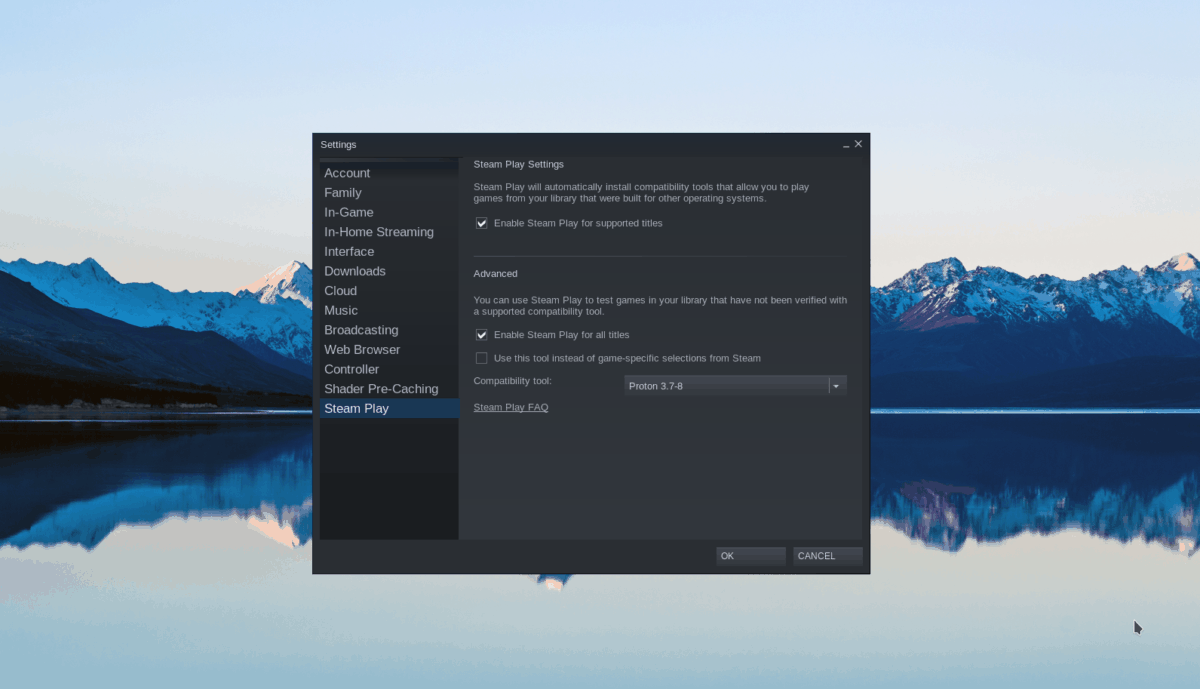
Per utilizzare la funzione "non supportata", apri Steame fai clic sul menu "Steam" in alto a sinistra. Quindi, fai clic su "Impostazioni", seguito da "Steam Play". Nell'area Steam Play, seleziona la casella "Abilita Steam Play per tutti i titoli" e fai clic su "OK". Quindi, chiudi Steam e riavvialo.
Una volta terminato il riavvio di Steam, avrai accesso a tutti i tuoi giochi Windows tramite Steam Play e non solo a quelli che Valve ritiene sicuri da giocare.
Avvertimento!
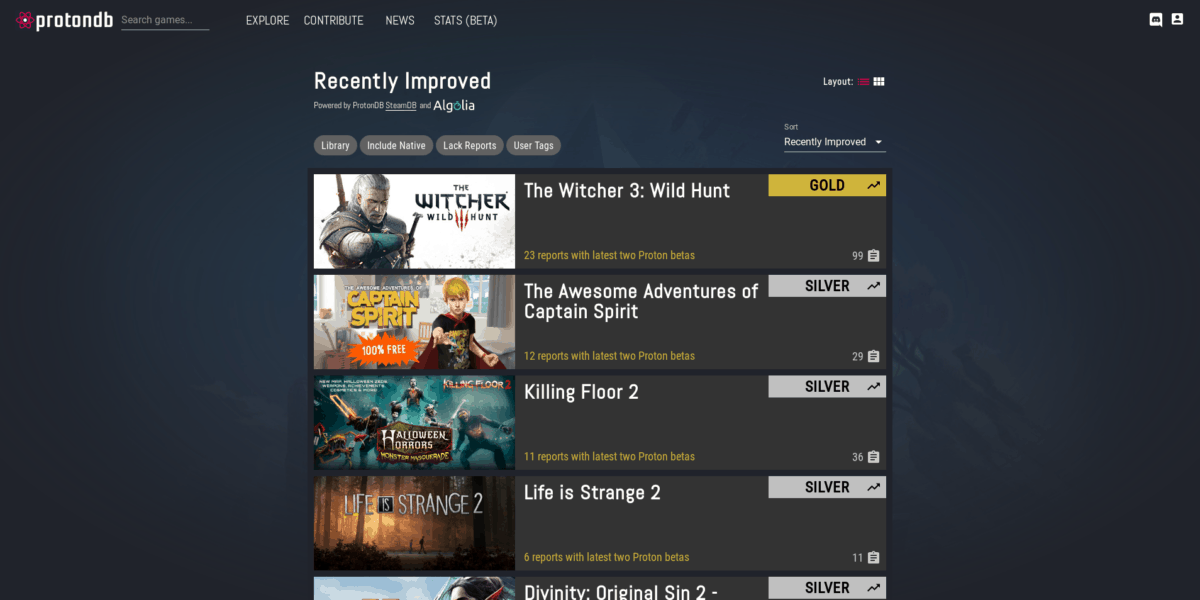
Riproduzione di giochi Windows non testati su Linux conSteam Play è molto bello! Grazie all'eccellente lavoro di Valve, quasi tutti i giochi funzioneranno immediatamente. Tuttavia, tieni presente che l'esecuzione di giochi Windows non testati su Linux tramite Steam Play è rischiosa e non funzionerà correttamente al 100% delle volte. Per i migliori risultati, controlla ProtonDB. È un utile database pieno di informazioni su migliaia di videogiochi Linux, insieme a procedure dettagliate e correzioni per farli funzionare correttamente.













Commenti